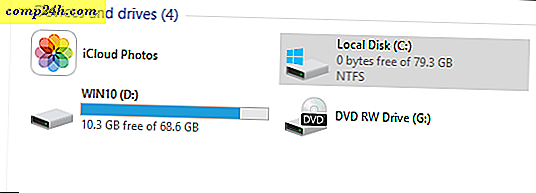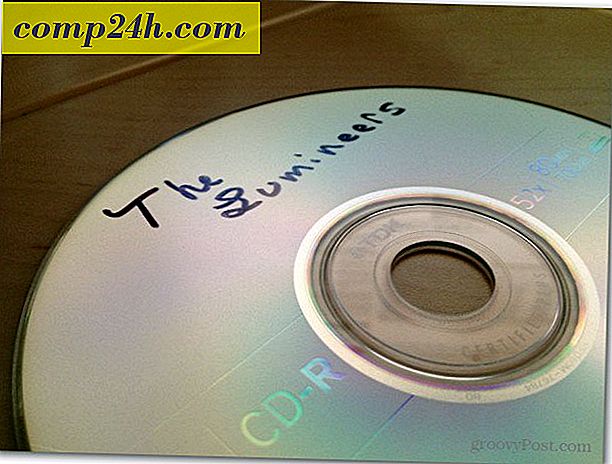बैक अप कैसे करें और Office 2010 रिबन अनुकूलन को पुनर्स्थापित कैसे करें

हमने पहले Office 2010 रिबन को अनुकूलित करने के बारे में बात की है। इस बार हम बैकअप उद्देश्यों के लिए उन अनुकूलन को सहेजने या किसी अन्य कंप्यूटर पर स्थानांतरित करने जा रहे हैं। यह केवल कुछ कदम उठाता है, चलो शुरू करें!
Office 2010 रिबन का बैकअप कैसे लें
चरण 1
किसी भी Office 2010 अनुप्रयोग में, (वर्ड, एक्सेल, पावरपॉइंट ...) फ़ाइल रिबन पर क्लिक करें और विकल्प का चयन करें ।

चरण 2
दिखाई देने वाली विकल्प विंडो में, अनुकूलित रिबन टैब पर क्लिक करें । दाएं फलक पर, आयात / निर्यात बटन पर क्लिक करें और सभी अनुकूलन निर्यात करें का चयन करें ।

चरण 3
वह स्थान चुनें जहां आप बैकअप फ़ोल्डर को सहेजना चाहते हैं। बैकअप फ़ाइल के लिए डिफ़ॉल्ट नाम आउटलुक कस्टमाइज़ेशन (olkexplorer) .exportedUI है लेकिन आप इसे जो भी चाहें उसका नाम बदल सकते हैं।

सहेजने के बाद, आप कर चुके हैं! आपके कस्टम रिबन और त्वरित पहुंच बार का बैक अप लिया गया है।
Office 2010 रिबन को पुनर्स्थापित कैसे करें
ध्यान दें कि यह प्रक्रिया सभी मौजूदा रिबन और त्वरित पहुंच वस्तुओं को प्रतिस्थापित करेगी।
चरण 1
जैसा कि हमने बैक अप लेने के ऊपर किया था, अपने Office 2010 एप्लिकेशन के विकल्प मेनू में जाएं। एक बार कस्टमाइज़ रिबन टैब पर क्लिक करने के बाद, अब आयात / निर्यात बटन पर क्लिक करें और अनुकूलन फ़ाइल आयात करें का चयन करें ।

चरण 2
बैक अप .exportedUI फ़ाइल के स्थान पर ब्राउज़ करें और खोलें का चयन करें ।

चरण 3
एक पुष्टिकरण संकेत दिखाई देगा, हाँ क्लिक करें ।

सब कुछ कर दिया!
निष्कर्ष
आपके रिबन अनुकूलन का बैक अप लेने की प्रक्रिया सरल और त्वरित है। यह आसान होगा यदि आप कई कंप्यूटरों के बीच सुधार या स्विच कर रहे हैं और आप अपने इंटरफ़ेस को डुप्लिकेट करना चाहते हैं। बैकअप लोड करते समय बस सावधान रहें क्योंकि यह सभी मौजूदा सेटिंग्स को ओवरराइट कर देगा!